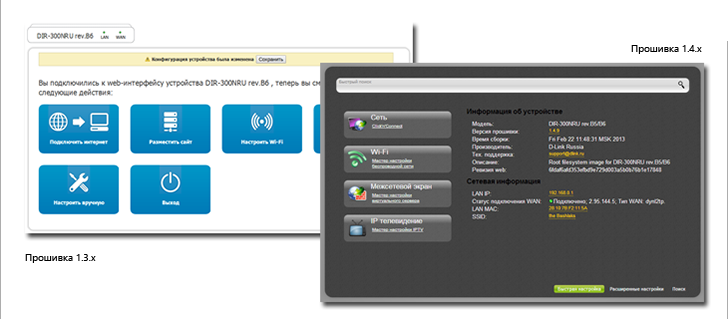

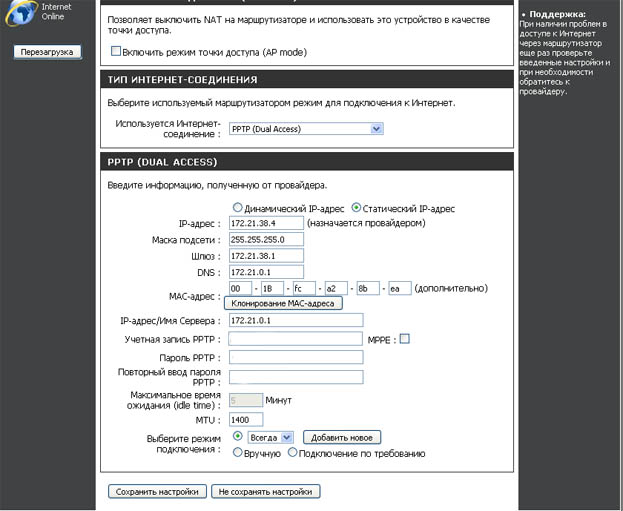

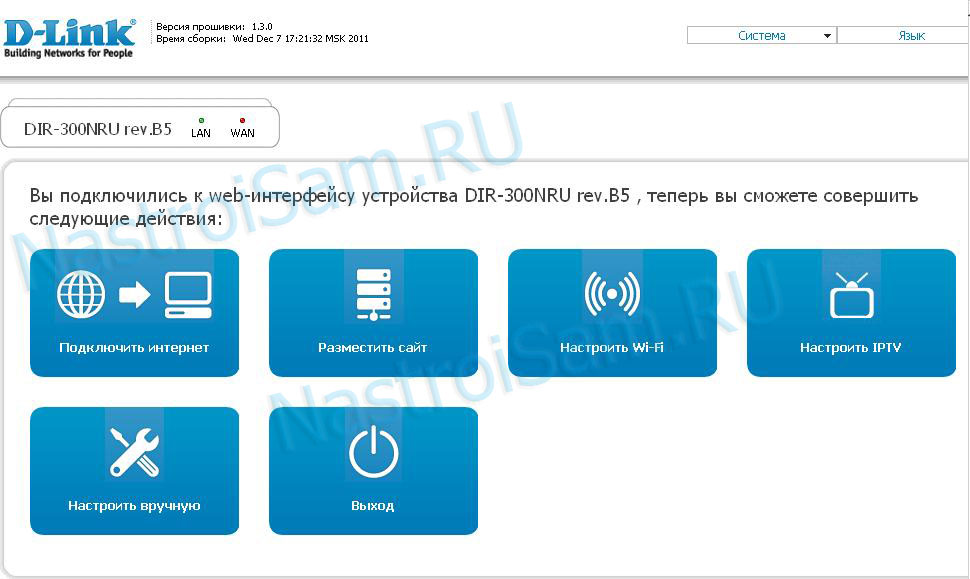


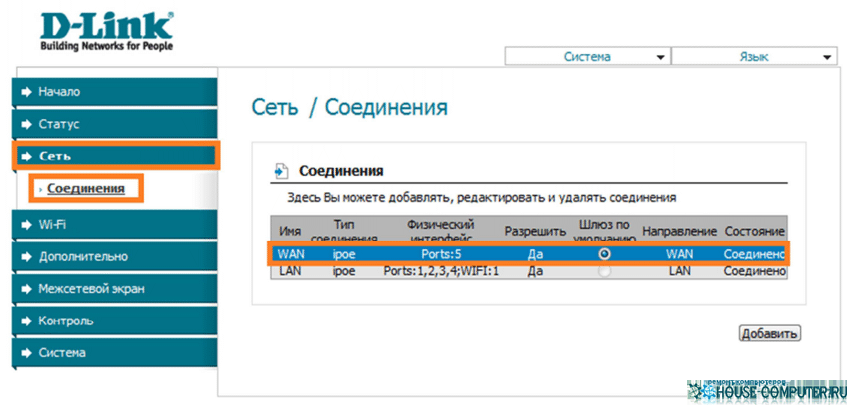
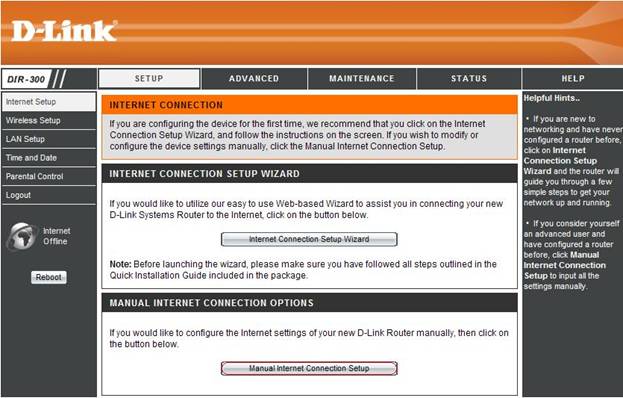


 Рейтинг: 4.1/5.0 (1927 проголосовавших)
Рейтинг: 4.1/5.0 (1927 проголосовавших)Категория: Инструкции
Здравствуйте, эта инструкция поможет настроить роутеры D-link модельного ряда DIR. а именно моделей 100, 300, 320, 615 и 620. так как они одни из самых распространенных. Они могут отличаться прошивкой, а в следствие интерфейсом, Вы это поймете, как только зайдете в основное меню роутера, оно будет явно не совпадать с картинками. Но не стоит отчаиваться: в конце статьи есть материалы, которые помогут. Материал основан на первых версиях программного обеспечения, если честно, то оно мне больше всего нравится :)
Больше информации по кнопке ниже - будет легче сориентироваться среди многочисленных моделей D-Link
1 Первым делом достаём красавца из коробки. Если требуется прикручиваем антенну и подключаем в устройство блок питания, желательно рядом с компьютером, ибо кабель для подключения к ПК обычно короткий (можно не беспокоиться после настройки беспроводного подключения). Берем небольшой длины кабель с наконечниками RJ-45, идущий в комплекте и вставляем один конец в разъём LAN на коммутаторе, а второй в сетевой разъем компьютера. Кабель «интернета», обычно который идет из подъезда (от провайдера), вставляем в разъем D-Link называющийся WAN. Если не понимаете где какой вход и что куда втыкать, то почитайте небольшую статью .
2 Теперь необходимо убедиться, что настройки сетевой карты компьютера выставлены на «автомате». Для этого заходим в Пуск  Панель управления
Панель управления  Сеть и Интернет
Сеть и Интернет  Центр управления сетями и общим доступом
Центр управления сетями и общим доступом  Изменение параметров адаптера (сверху слева)
Изменение параметров адаптера (сверху слева)  обычно тут присутствует значок называющейся «Подключение по локальной сети»
обычно тут присутствует значок называющейся «Подключение по локальной сети»  Нажимаем на него ПРАВОЙ кнопкой мыши и выбираем «Свойства»
Нажимаем на него ПРАВОЙ кнопкой мыши и выбираем «Свойства»  Листаем список протоколов в центре окошка вниз
Листаем список протоколов в центре окошка вниз  Нажимаем два раза на «Протокол интернета 4 (TCP/IPv4)»
Нажимаем два раза на «Протокол интернета 4 (TCP/IPv4)»  Убеждаемся, что стоят галочки «Получить IP-адрес автоматически» и «Получить адрес DNS-сервера автоматически», если нет, то ставим и нажимаем «ОК». Пока настройка компьютера на этом окончена. Если не понимаете куда входить и что нажимать: небольшая статья
Убеждаемся, что стоят галочки «Получить IP-адрес автоматически» и «Получить адрес DNS-сервера автоматически», если нет, то ставим и нажимаем «ОК». Пока настройка компьютера на этом окончена. Если не понимаете куда входить и что нажимать: небольшая статья
Если D-Link не новый, то есть б\у и уже использовался, то во избежание непонятных ситуаций, сбросим на стандартные настройки. Берём его в руки и смотрим на заднюю сторону устройства, где у расположились выходы и входы для кабелей. Найдите там слово «Reset», а вместе с ним и дырочку рядом – там кнопочка сброса. Берем ручку или что-то похожее, чем можно её нажать. Включаем роутер в сеть (розетку) и видим, как прекрасно загорелись и замигали лампочки на передней панели. Ждем пару минут, пока он загрузится. Нажимаем и держим кнопку «Reset» 30 секунд. Должны мигнуть индикаторы на передней панели. Всё, отпускаем и ждем загрузки устройства.
Так, теперь нас не должно остановить какое-то недоразумение.
3 Далее для настройки D-link открываем любимый браузер (Internet Explorer, Mozilla Firefox, Opera, Safari, Google Chrome) и вбиваем в адресной строке: 192.168.0.1 после чего смело жмём Enter. Должно появиться окошко с запросом User Name и Password. в первое вводим слово «admin », второе оставляем пустым и жмём кнопку Log In .


Начнем настройку интернета
4 В разделе Setup клацаем пункт Internet (Internet Setup) и жмём кнопку Manual Intеrnet Connection Setup. Теперь по порядку:






В принципе всё: интернет обязан работать по кабелю (разъемы LAN) и «по воздуху» - должна появиться Wifi сеть с именем и паролем, заданных в пунктах №5-6. Теперь маршрутизатор можно спрятать в уголок.
Технические характеристики и описание роутера Компания производитель D-Link Вид Wi-Fi роутера Беспроводной маршрутизатор Тип вид беспроводной связи устройства Wi-Fi 802. Подключение выбираем постоянное Connect mode select — always. В качестве относительно свежего примера можно рассмотреть роутеры DIR-615 K1 и K2. Как мы видим на роутере DIR-300 присутствуют 4-LAN порта, к которым мы с вами сможем подключить до 4-х персональных компьютеров, на которых отсутствует Wi-Fi. Вот только не пойму почему у меня на нетбуке сеть эта открытая, хотя на роуторе я устанавливала пароль. После того, как Вам сообщили, что MAC Address изменен, ждем 1-2 минуты и перезагружаем роутер, чтобы он принял изменения в настройках. Систему менять не хочу Добрый вечер! Сколько гайдов я не смотрел, у меня ничего не получалось.
Настройка роутера D-Link DIR-300 — Навигатор сети JustLanСпасибо, кажется очень подробный мануал, распечатал, буду настраивать по инструкции, надеюсь все получится, заранее спасибо Здравствуйте! И ещё, объясните на русском языке, в чём разница между WAN и VPN? Рассмотрим настройку роутера с этими протоколами в конце. Теперь изменённые настройки вашего роутера сохранятся в его энергонезависимой памяти. Я пытался так: подключил две витухи 1-к ПК а 2-к ноуту НА пк выхожу в интернет проверка логина и пароля - прошла успешно Потом выхожу с ноута пишет Такой логин и пароль уже используется в этом домене. Настроил все так как ты описал в своей статье ПОСМОТРЕЛ ВИДЕО НО НЕ ПОМОГАЕТ. Настоящих провайдеров в России мало, много субпровайдеров, простым языком посредников. В поле Интерфейс выбираем WAN. Настройка роутера DIR-300 NRU не получается, помогите советом. D-Link DIR-300 - Драйверы, прошивки и инструкции.
Есть маршрутизатор новой ревизии Dlink dir 300NRU и ещ роутер Dlink Маршрутизатор D-Link DIR-300 A - купить DIR-300 A в интернет. Значит что то с роутером. Добавить комментарий Ваш e-mail не будет опубликован. Здравствуйте, настроил роутер dir 300 nru5, при подключении к беспроводной сети Vista. пишет: "превышено время ожидания, подключение к интернету не возможно", но через патч корд в интернет заходит и с телефона по wi-fi подключаюсь без проблем. У меня НОВЫЙ DIR-300 B6 стояла прошивка 1.
Например, 123456789 не вводите именно этот набор сиволов. Перейдите в меню Wi-Fi выберите пункт Общие настройки и проверьте, чтобы стояла галочка Включить беспроводное соединение. Честно скажу, я и сам не знаю.

Так уж повелось ещё с эпохи ADSL-модемов, что устройства известнейшего производителя сетевого оборудования D-Link на заводских прошивках редко когда стабильно работают. Позвоните своему провайдеру и узнайте всю информацию, нужную для настройки роутера, поинтересуйтесь на тему, из какого ряда моделей маршрутизаторов сделать выбор, что бы не мучиться потом с настройками, прошивками и как Вы сказали- спецами, типа меня. Чтобы скачать новый драйвер, вам необходимо перейти по ссылке «Скачать прошивку», которая расположена чуть ниже. Спасибо, кажется очень подробный мануал, распечатал, буду настраивать по инструкции, надеюсь все получится, заранее спасибо Здравствуйте!
Компания D-Link производит свои Ethernet маршрутизаторы уже несколько лет. Самые изветные из них - это роутеры DIR-300 и DIR-615. Свою популярность эти модели завоевали в первую очередь ввиду низкой цены и неплохого функционала за эти деньги.
За эти несколько лет у бестселлера DIR-300 выпущено уже с десяток аппаратных версий и 4 варианта прошивок. И на нем, фактически, были обкатаны все программные платформы для остальных маршрутизаторов D-Link. Поэтому в этой инструкции я буду рассматривать в качестве примера именно DIR-300 и DIR-615. Если у Вас иная модель роутера D-Link, то Вы всё равно можете воспользоваться этой инструкцией и она 100% подойдет.
Я буду рассматривать настройку маршрутизаторов D-Link начиная с самого современного варианта.

Для доступа в интерфейс настройки устройства надо набрать в адресной строке браузера адрес http://192.168.0.1:

В ответ на запрос авторизации надо ввести логин admin и пароль admin. После этого Вы попадете на главную страницу.
После этого надо в меню слева выбрать раздел Сеть >>> WAN :

Вы попадете в раздел, где отображены все Ваши внешние соединения. Перед созданием нового подключения - надо удалить уже имеющиеся. В итоге в таблице не должно быть ни одной записи. После этого нажимаем кнопку Добавить и создаем новое подключение.
Настройка Dynamic IP (Динамический IP) на роутере D-Link DIR-300 и DIR-615:Этот тип подключения идет на маршрутизаторах ДЛинк в качестве используемого по умолчанию. То есть, если Ваш провайдер использует тип подключения "Dynamic IP", то после подключения устройства к сети провайдера, для полноценной работы достаточно всего лишь настроить WiFi.
Если же Вы создаете подключение заново, то в списке "Тип соединения" надо выбрать "Динамический IP":

Обязательно проверьте чтобы стояла галочка "Разрешить направление WAN". Получение адресов DNS-серверов лучше тоже оставить в автоматическом режиме.
Остается лишь поставить галочки "NAT" и "Сетевой экран" и нажать на кнопку "Применить".
Этот протокол используется в настроящее время у большинства Российских, Украинских и Белорусских провайдеров - в частности у Ростелеком, Дом.ру, Аист и ТатТелеком.
Для того, чтобы настроить PPPoE на маршрутизаторе ДЛинк Вам надо выбрать соотвествующее значение в списке "Тип соединения":

Галка "Разрешить направление WAN" должна быть обязательно установлена.
Затем надо ввести логин и пароль на доступ в Интернет, которые Вам выдал провайдер.
Галочку "NAT" надо ставить обязательно, "Сетевой экран" - желательно.
Кликаем на кнопку "Применить".
Протокол L2TP относительно мало распространен и используется в основном у провайдера Билайн и рядом мелких провайдеров.
Как правило, VPN-соединение поднимается поверх IPoE подключения, поэтому в поле "Тип соединения" надо выбрать L2TP+Динамический IP :

Следим чтобы стояли галочки "Разрешить направление WAN" и "Получать адреса DNS-серверов автоматически". Галки "NAT" и "Сетевой экран" ставим и в подключении Dynamic IP и в VPN-соединении. Для того, чтобы подключиться к серверу провайдера - надо в поле "Имя пользователя" ввести логин, в в поля "Пароль" и "Подтверждение пароля" - данные для авторизации, которые Вам выдали при подключении к провайдеру. В поле адрес VPN-сервера надо ввести IP-адрес или хостнейм сервера провайдера. Узнать его можно в технической поддержке.
Нажимаем на кнопку "Применить" для сохранения параметров настройки.
Настройка локальной сети LAN:Все основные необходимые для настройки параметры локальной сети на маршрутизаторе ДЛинк собраны в разделе Сеть >>> LAN :

Здесь Вы можете сменить IP-адрес устройства со стандартного 192.168.0.1 на любой другой, например - 192.168.1.1.
Здесь же Вы можете включить или отключить DHCP-сервер, а так же зарезервировать за нужным компьютером, ноутбуком, планшетом или смартфоном опеределённый IP-адрес, добавив в таблицу его MAC.
Все необходимые параметры для конфигурации беспроводной сети на Длинках собраны в разделе Wi-Fi. Сначала надо выбрать подраздел "Основные настройки":

Ставим галочку "Включить беспроводное соединение". После этого в поле SSID надо ввести имя создаваемой сети Вай-Фай. В его качестве может выступать любое слово в латинской раскладке. Кириллицу роутер не используют, поэтому SSID на русском недопустим. В списке "Беспроводной режим" надо выбрать вариант 802.11 B/G/N mixed или 802.11 B/G mixed. Применяем настройки.
Теперь переходим в раздел "Настройки безопасности":

Для того, чтобы полностью обезопасить свою сеть Вай-Фай от злоумышленников Вам надо в поле "Сетевая аутентификация" выставить значение "WPA2-PSK" либо "WPA-PSK/WPA2-PSK mixed". Остается только ввести пароль на WiFi в поле "Ключ шифрования PSK". В качестве пароля лучше всего использовать смешанные фразы из цифр и букв латинского алфавита. Длина пароля - чем больше, тем лучгше. Но делайте его не менее 8 знаков.
Редакция сайта iXBT.com обращается к вам с просьбой отключить блокировку рекламы на нашем сайте.
Дело в том, что деньги, которые мы получаем от показа рекламных баннеров, позволяют нам писать статьи и новости, проводить тестирования, разрабатывать методики, закупать специализированное оборудование и поддерживать в рабочем состоянии серверы, чтобы форум и другие проекты работали быстро и без сбоев.
Мы никогда не размещали навязчивую рекламу и не просили вас кликать по баннерам. Вашей посильной помощью сайту может быть отсутствие блокировки рекламы.
Спасибо вам за поддержку!

В прошлом материале мы познакомились с роутером D-Link DIR-300S, аппаратную конфигурацию которого можно смело назвать наиболее простой на сегодня: проводные порты 100 Мбит/с и однодиапазонная беспроводная точка доступа 150 Мбит/с. При этом роутер смог обеспечить эффективную реализацию основной задачи домашнего маршрутизатора по предоставлению доступа в интернет нескольким клиентам. Беспроводная часть также показала себя с хорошей стороны.
Следующей ступенью являются устройства с парой антенн и скоростью беспроводного подключения 300 Мбит/с. Часто можно встретить пожелания к согласованности скоростей проводного и беспроводного сегментов, однако эта ситуация похожа на известную историю про ворону и сыр, поскольку идеального совпадения здесь быть не может. Так что в зависимости от клиентов, можно считать обе недорогих комбинации 100+150 и 100+300 вполне допустимыми.

В этой статье мы познакомимся с еще одной недорогой моделью D-Link — роутером DIR-615S, который как раз соответствует второй формуле. Кроме обычного набора тестов на его примере мы попробуем найти разницу между данными вариантами и оценить ее востребованность. Заметим, что «615-е» также уже давно представлены на рынке и, по некоторым оценкам, насчитывают несколько десятков модификаций. Тестироваться будет именно последняя, представленная в конце прошлого года версия.
Комплект поставки и внешний видУстройство можно будет легко найти на полке магазина благодаря традиционному для этого производителя оформлению коробки. На ней есть фотография роутера, описание портов и кнопок управления, краткие технические характеристики и дополнительная информация о производителе и модели.

Сравнение с упаковкой от DIR-300S показывает, что компания не стала тратить время на уникальные описания, а просто использовала один и тот же текст с минимальными правками или даже совсем без них. Для бюджетной модели это, конечно, не существенно.

Не изменился и комплект поставки, который характерен для большинства современных моделей: роутер, блок питания (12 В 0,5 А), патч-корд желтого цвета, краткая инструкция на русском языке, листовка с гарантийными условиями. Замечание тоже осталось — длина сетевого кабеля составляет около 60 см, что очень мало для большинства вариантов использования модели.
На странице модели в каталоге сайта производителя можно еще раз «порадоваться» разнообразию вариантов с этим артикулом — в таблице приводится сравнение пяти модификаций. Уважаем старание компании по предоставлению информации потребителям, но представить себе, что кто-то будет искать отличия в полутора сотнях строк таблицы, достаточно сложно. Еще интереснее становится, если заглянуть на FTP-сайт с файлами для загрузки, где в папке прошивки есть двенадцать директорий с ревизиями.

Корпус устройства мало отличается от рассмотренного ранее младшего брата. Габаритные размеры не изменились: 175×123×32 мм, не считая антенн. Их в этом устройстве две, а длина подвижной части также составляет около 17 сантиметров.

Верхняя крышка роутера из черного глянцевого пластика старательно собирает пыль и мелкие царапины. В ее передней части есть вставка для светодиодов. Число и назначение у них не изменилось: питание, Wi-Fi, WPS, интернет и четыре для портов LAN.

Вторая половинка корпуса изготовлена из матового пластика «того же цвета». На торцах и дне мы видим решетки вентиляции. Роутер устойчиво стоит на горизонтальной поверхности благодаря четырем резиновым ножкам. Предусмотрено также крепление на стену, при этом форма отверстий для шурупов позволяет использовать любой вариант ориентации.

Несъемные антенны расположены на задней панели и имеют две степени свободы. Для этой модели также указан коэффициент усиления антенн 5 дБи, что должно положительно сказаться на качестве покрытия. Между ними находится стандартный комплект: вход и выключатель питания, порт WAN и четыре порта LAN, кнопка WPS. Из-за добавления второй антенны, кнопка сброса роутера переместилась на дно корпуса.

И снова кроме глянца придраться не к чему.
Аппаратная конфигурацияВ обзоре DIR-300S мы отметили, что печатная плата рассчитана на использование и других конфигураций. Однако, в DIR-615S, как ни странно, используется другой вариант. Роутер основан на процессоре Realtek RTL8196D, работающем на частоте 620 МГц. Заметим, что на нем установлен небольшой алюминиевый радиатор. Сетевой коммутатор для портов 100 Мбит/с встроен в процессор. Устройство оборудовано 32 МБ оперативной памяти и флэш-чипом на 4 МБ.
Радиоблок в этой модели работает на микросхеме Realtek RTL8192ER, что обеспечивает соединение на скорости 300 Мбит/с в диапазоне 2,4 ГГц по стандарту 802.11n. Антенные кабели припаяны к плате. На последней можно заметить похожий на консольный порт набор контактов, а также место для установки порта USB 2.0 и внутренних антенн. Все эти элементы в рассматриваемой модели не используются.
Тестирование роутера проводилось с прошивкой версии 2.5.6 от 29 декабря 2015 года. Это последняя из двух представленных в разделе поддержки сайта производителя версий.
Настройка и возможностиВеб-интерфейс и возможности прошивки устройства практически совпадают с рассмотренным в недавней статье DIR-300S, так что не будем подробно на них останавливаться и опишем их в сокращенном варианте.
Роутер имеет локализованный интерфейс настроек. Доступ к нему традиционно закрыт паролем, причем роутер настойчиво предлагает сменить заводской вариант на что-то более сложное. Предусмотрена возможность работы через HTTPS, а также удаленный доступ к устройству с указанием разрешенных IP-адресов.

Внешний вид достаточно стандартен — дерево меню в левой части окна и основные страницы с параметрами в центре. Есть быстрый доступ к таким распространенным операциям, как перезагрузка, сброс настроек, параметры Wi-Fi и встроенная система поиска. Несколько выбивается из общего дизайна только отдельная страница «Мониторинг», на которой представлена графическая схема домашней сети.
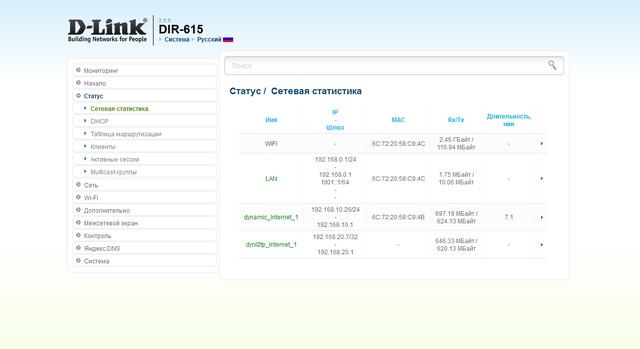
Есть несколько пунктов с информацией об устройстве, подключениях, сетевых интерфейсах, сессиях и клиентах, а также встроенные помощники для установки основных параметров работы роутера.
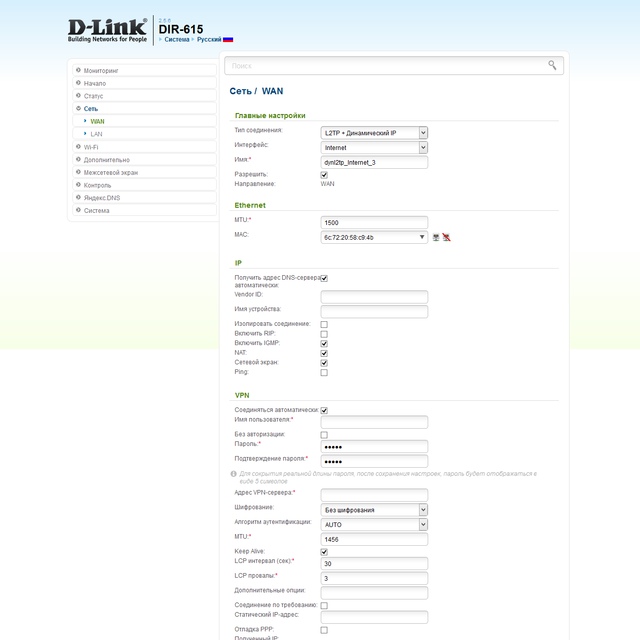
Для подключения к интернету поддерживаются основные востребованные на нашем рынке варианты — IPoE, PPPoE, PPTP, L2TP, в том числе и с режимом «двойного доступа». Реализована работа с IPTV (включая VLAN) и IPv6, есть встроенный клиент DDNS и несколько ALG для популярных протоколов.
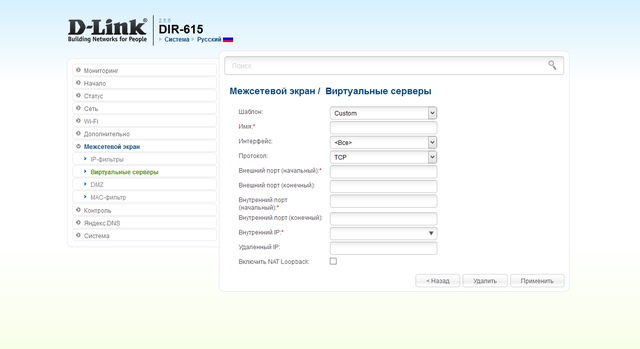
Роутером поддерживаются технология DMZ, протокол UPnP для автоматического проброса портов сервисов и ручное создание правил трансляции портов.
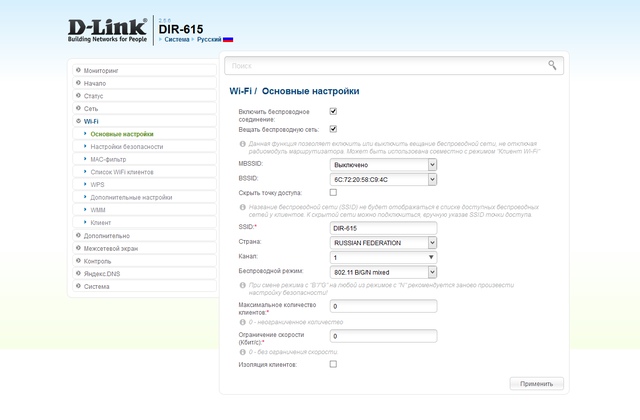
Набор параметров встроенной точки доступа вполне стандартен. Вы можете изменить имя беспроводной сети, настроить защиту (включая WPA/WPA2 с внешним сервером RADIUS), установить фильтр MAC-адресов клиентов, воспользоваться технологией WPS, а также изменить несколько дополнительных параметров, включая мощность передатчика. В прошивке есть сканер сетей, который поможет выбрать оптимальный номера канала. Возможности организации гостевой сети, а также настройки расписания работы в данном роутере не предусмотрено. Отметим наличие режима беспроводного клиента, а также пункт отключения беспроводного модуля.
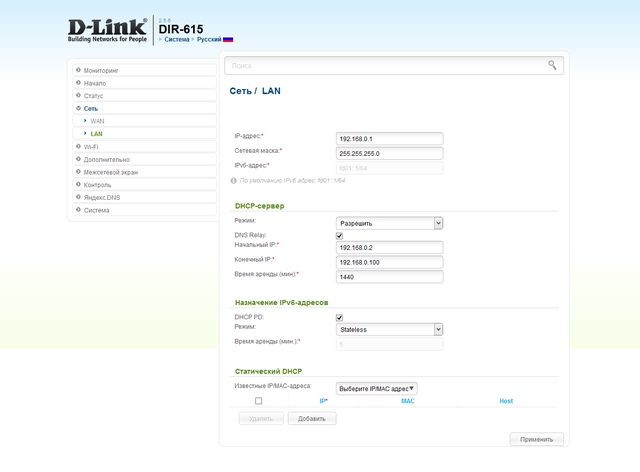
Для настройки клиентов локального сегмента сети традиционно используется встроенный сервер DHCP.
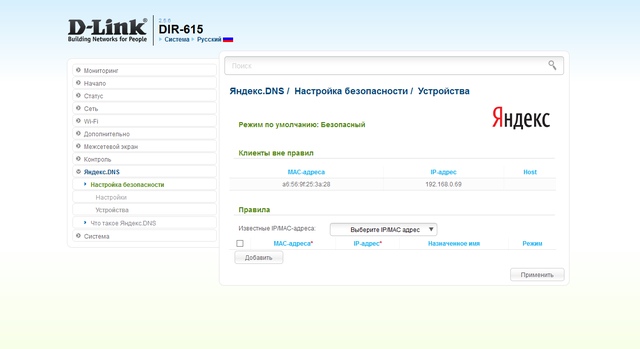
Наиболее интересной и полезной из функций защиты является, пожалуй, поддержка сервиса Яндекс.DNS. При этом вы можете для каждого из клиентов локальной сети независимо выбрать один из трех уровней защиты. Также здесь есть межсетевой экран с пользовательскими правилами блокировки по IPv4/IPv6 и фильтр URL-адресов.
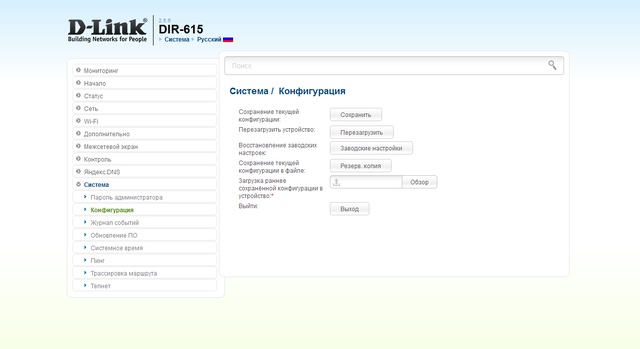
Набор системных функций не выделяется ничем необычным, за исключением, пожалуй, разрешения доступа к консоли роутера по протоколу telnet и пары диагностических утилит.
Учитывая формально более мощные вычислительные ресурсы процессора можно было бы придраться к отсутствию таких функций, как сервер VPN. Однако в бюджетном сегменте это редко кого интересует.
ПроизводительностьПо сравнению с DIR-300S, рассматриваемая в этой статье модель отличается более быстрым процессором, а также радиоблоком. Но даже с этими изменениями устройство продолжает относиться к бюджетному сегменту, что видно и по стоимости.
На первом графике приводятся результаты проверки скорости маршрутизации в различных режимах подключения к интернету. Тестирование проводилось в один/два потока и в шестнадцать потоков.
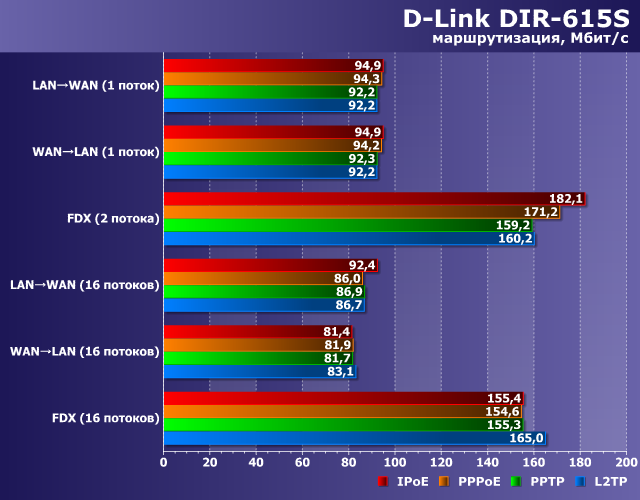
Если для младшей модели можно было написать пару замечаний по скорости работы, то DIR-615S идеально справился с этим тестом. Модель без каких-либо компромиссов сможет обеспечить работу на тарифных планах до 100 Мбит/с включительно во всех режимах подключения.
Нет претензий и к реализации функции «двойного доступа» при одновременной загрузке данных из локальной сети провайдера и интернета.
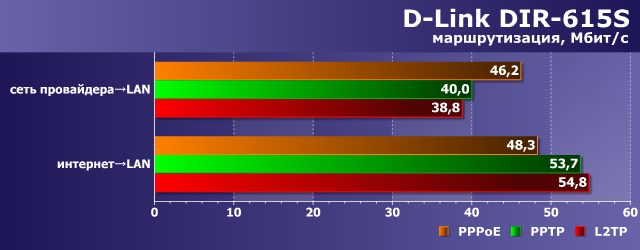
К стабильности работы устройства замечаний нет. Роутер успешно выдержал часовой стресс-тест в режиме L2TP с шестнадцатью потоками в полном дуплексе.
Беспроводной контроллер роутера работает только в диапазоне 2,4 ГГц и обеспечивает подключение клиентов по протоколам 802.11b/g/n на скоростях до 300 Мбит/с. Основное тестирование мы провели с клиентом, на котором был установлен адаптер Asus PCE-AC68. Расстояние между устройствами составляло около четырех метров. Во время тестирования в эфире присутствовало несколько соседских сетей. Для сравнения на график мы добавили результаты DIR-300S в аналогичной конфигурации.
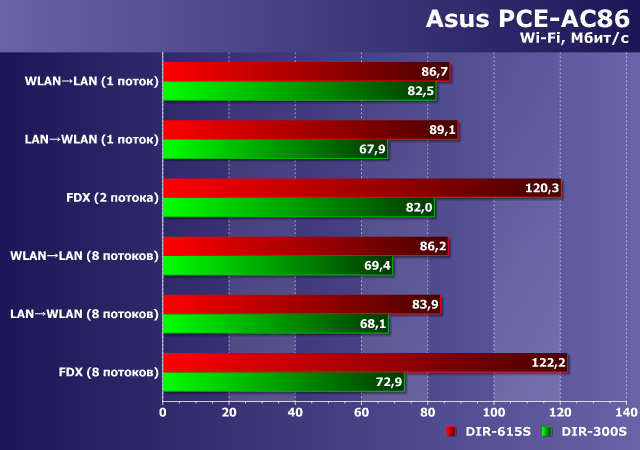
В зависимости от сценария, преимущество DIR-615S составляет от 5% до 70%. Напомним, что ограничением здесь могут выступать и 100 Мбит/с проводные порты роутеров. В целом рассматриваемая модель позволяет обеспечить в хороших условиях до 90 Мбит/с для приема или передачи данных, что соответствует ее техническим возможностям.
Для проверки зоны покрытия беспроводной точки доступа роутера мы использовали смартфон Zopo ZP920. Он был протестирован в трех различных точках квартиры — на расстоянии четырех метров прямой видимости, на четырех метрах через одну стену и на восьми метрах через две стены.
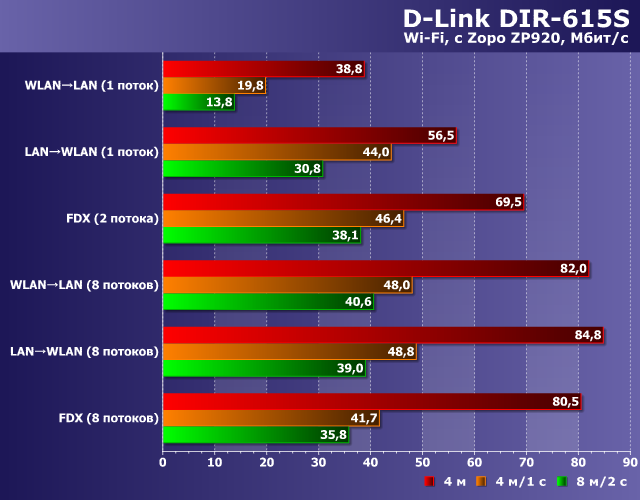
Для рассматриваемого сегмента результаты получились достаточно неплохие. Скорость доступа к сети с мобильного устройства в большинстве сценариев заметно выше, чем у DIR-300S. Некоторые замечания вызывает только производительность при передаче со смартфона на роутер в один поток. Так что можно говорить о том, что наличие двух антенн положительно сказывается и на зоне покрытия беспроводной сети роутера благодаря использованию в этой конфигурации технологии MIMO. Причем эффект заметен даже на клиентах с одной антенной.
В данном материале мы решили дополнительно проверить два сценария для более точного сравнения моделей DIR-300S и DIR-615S с точки зрения работы с беспроводными клиентами.

На следующем графике приводятся результаты тестирования работы Wi-Fi-роутеров при одновременном подключении двух клиентов с адаптерами Asus PCE-AC68. Соответственно, число потоков в каждом случае в два раза больше, чем в первом тесте этой группы.
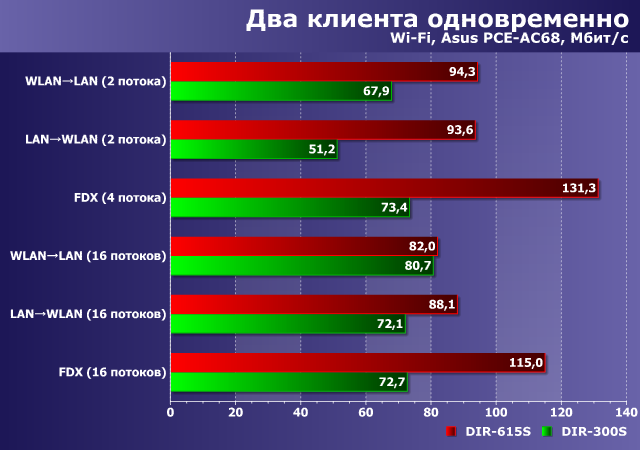
Здесь мы видим заметное преимущество «двухантенного» DIR-615S практически во всех сценариях. Правда, надо понимать, что на более простых адаптерах со скоростью соединения 150 Мбит/с эффект может быть менее выражен. Кроме того, тестирование проводится на максимальной нагрузке, что в реальной жизни встречается не так уж и часто.
Второй дополнительный тест проводился с теми же клиентами, но обмен информацией осуществлялся уже непосредственно между ними. Компьютеры имели близкие, но не абсолютно совпадающие конфигурации, так что некоторый «перекос» в скоростях приема и передачи в данном случае не является существенным для оценки роутера.
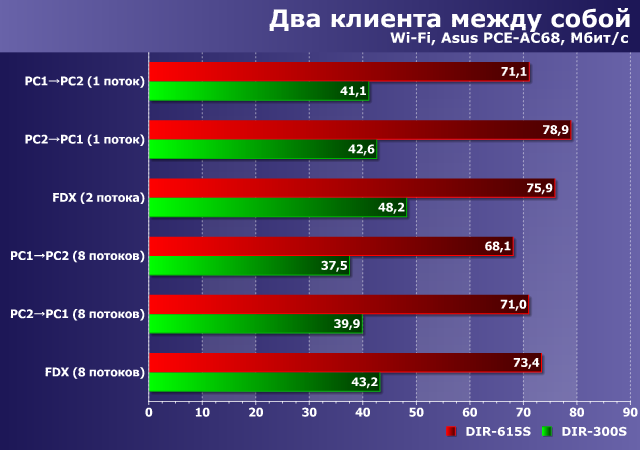
Этот тест также показывает существенное преимущество модели с беспроводным контроллером на 300 Мбит/с, превышающее в некоторых сценариях 80%.
Тестирование показало, что наличие у роутера двух антенн позволяет ему не только показать более высокую скорость работы беспроводных клиентов, но и улучшить зону покрытия сети.
ЗаключениеНа момент написания статьи, D-Link DIR-615S предлагался по стоимости примерно на 20% выше, чем DIR-300S.
Навигация по содержимому материала
На данной странице вы узнаете как подключить Wi-Fi маршрутизатор к компьютеру, а также сможете найти инструкцию по настройке на русском языке. Сотрудники нашего информационного портала ежедневно обновляют официальные прошивки для той или иной модели устройства.
Пошаговая настройка роутера D-Link DIR-300 для Ростелеком, Билайн и других интернет провайдеров займет у Вас несколько минут и после этого вы сможете наслаждаться всеми достоинствами Wi-Fi точки доступа Д-линк.
Если вы хотите получить последнюю версию официальной прошивки и инструкцию по подключению VPN или PPPOE и настройка IPTV телевидения для этого устройства на русском языке на ваш Email, то вам следует оставить полный, развернутый отзыв о той или иной модели Вай-Фай устройства.

Чтобы скачать прошивку для D-Link DIR-300 вам достаточно внимательно ознакомиться со страницей, на которой вы сейчас находитесь. Не забывайте оставлять свои отзывы (форма для добавления отзывов находится в нижней части страницы). Если вас не затруднит, то вы можете поделиться ссылкой на прошивку со своими друзьями. Также, если вы не нашли ответ на свой вопрос, то вы можете задать его воспользовавшись формой в нижней части сайта.
У нас вы найдете последние версии драйверов для беспроводных устройств. Чтобы скачать новый драйвер, вам необходимо перейти по ссылке «Скачать прошивку», которая расположена чуть ниже.
Российские интернет провайдеры
Украинские интернет провайдеры
Привет, пожалуйста, помогите у меня есть D-Link DIR 300. Расскажите с самого начала.
Купил IPod Touch 2-го поколения, 16 ГБ. Хотел быстрый Интернет, таким образом я купил маршрутизатор, продавец заверил меня, что все будет в порядке, и что у меня будет беспроводной Интернет.
Итак, сначала вставил диск, который шел в комплекте в CD-ROM, а затем сделал быструю установку, позже подключил синий кабель (тот, который шел в комплекте с маршрутизатором ) Подключите к маршрутизатору свой сетевой кабель. После отключения белый шнур, чтобы начать E сетевой записи LO кабель отключен, когда он включен синий перестали так писать, белый кабель подключен как писал к маршрутизатору (один белый вход, более белые хитов не было. Интернет так и не появляется. Я не знаю, что делать, чтобы у меня появился инет.
Пожалуйста, помогите, я был бы признателен.
Судя по всему, у вас нет настроено соединение с интернетом на маршрутизаторе
Во-первых, сбросить его к заводским настройкам и не используйте дерьмо на диске.
Во-вторых, вы должны точно знать, как работает ваша связь - фильтр "MAC" предел "TTL" если у вас есть статический или динамический IP-адрес может PPPoE
В-третьих, смотри инструкцию по настройке на этом сайте (ссылка чуть выше), вы будете знать более или менее, как это должно выглядеть.
Берем роутер D-link DIR-300NRU. Подключаем один конец патчкорда, идущего в комплекте, в порт роутера, например LAN 1. Другой конец в компьютер.
В компьютере параметр TCP/IP должны стоять в автоматической настройке.
Заходим на роутер DIR-300. IP адрес по умолчанию 192.168.0.1

В целях безопасности сменим пароль:


Например: gtneirb
Роутер просит нас зайти еще раз, уже с новым паролем.

Заходим в раздел Сеть — Соединение .


Снимаем галочки в следующей последовательности:
И прописываем настройки TCP/IP. выданные Вашим провайдером, например 3Znet

Жмем кнопку сохранить.
Далее выбираем LAN.
И прописываем другой ip. Жмем сохранить.
Идем в раздел Wi-Fi.
В общих настройках можно отключить беспроводное соединение.
Переходим в Основные настройки и меняем SSID на узнаваемый нами.

Жмем изменить.
Переходим в раздел Настройка безопасности.
Выбираем Сетевая аутентификация WPA2-PSK
Жмем изменить.
Жмем сохранить
Роутер готов к работе. Вставляем кабель провайдера в разъем Internet и пользуемся.
 Описание и настройка сетевого адаптера TP-Link TL-PA2010KIT
Описание и настройка сетевого адаптера TP-Link TL-PA2010KIT Установка и настройка wifi роутера TL-WR720N
Установка и настройка wifi роутера TL-WR720N Настройка Wi-Fi роутера TP-LINK TL-WR743ND
Настройка Wi-Fi роутера TP-LINK TL-WR743ND Настройка WI-FI роутера D-Link DIR-300NRU с новой прошивкой v.1.4.0
Настройка WI-FI роутера D-Link DIR-300NRU с новой прошивкой v.1.4.0 Настройка Wi-Fi роутера ASUS RT-G32
Настройка Wi-Fi роутера ASUS RT-G32Главная » Ремонт » Как быстро и правильно настроить роутер D LINK DIR 300? Очень просто!
 Привет привет, друзья! Сегодня расскажу вам ну очень подробно как настроить роутер D LINK DIR 300. Только не забудьте потом написать в комментариях, что статья была полезной))) Перво-наперво, следует купить роутер, и только потом можно его настраивать. Если вы приобрели подходящий маршрутизатор, то теперь можете преступить к его настройке. Для создания беспроводной домашней сети нам потребуется всего один роутер. Как известно, такие устройства выпускают следующие корпорации: D-LINK, ASUS, TP-LINK. Считается вполне нормальным, если процедура настройки будет каким-то образом отличаться. Поскольку разные производители устанавливают на свои продукты разное программное обеспечение.
Привет привет, друзья! Сегодня расскажу вам ну очень подробно как настроить роутер D LINK DIR 300. Только не забудьте потом написать в комментариях, что статья была полезной))) Перво-наперво, следует купить роутер, и только потом можно его настраивать. Если вы приобрели подходящий маршрутизатор, то теперь можете преступить к его настройке. Для создания беспроводной домашней сети нам потребуется всего один роутер. Как известно, такие устройства выпускают следующие корпорации: D-LINK, ASUS, TP-LINK. Считается вполне нормальным, если процедура настройки будет каким-то образом отличаться. Поскольку разные производители устанавливают на свои продукты разное программное обеспечение.
Конечно, если собрать весь материл, по настройке однотипных роутеров разных торговых марок, и значительно его сократить, то все равно размер статьи будет просто огромен. Поэтому, я решил отдельно рассказать про роутер D-Link DIR-300, так как я являюсь владельцем такового чуда техники.
Многие скажут, что имеют совершенно иной маршрутизатор, но все же, я советую всем поискать аналогичные кнопки, пункты в инструкции и попытаться, произвести настройку своего устройства. Также хочу отметить, что в дальнейшем, на моем блоге будут появляться схожие статьи, с поэтапной настройкой других роутеров. По этому советую подписаться на обновление блога в конце статьи и не пропускать новые уроки.
Итак, преступим к делу!
Как настроить роутер D LINK DIR 300? ПодключениеПеред тем как настроить роутер D LINK DIR 300 нам нужно его сначала подключить к сети. Это можно сделать следующим образом:
Результат должен быть таким как на картинке:

Расположение кабелей с полноценным подключением должно выглядеть так:

Теперь перейдем непосредственно к настройке и созданию беспроводной сети. Пуск — панель управления – Центр управления сетями и общим доступом, а дальше найдите пункт «Изменение параметров адаптера». Это необходимо для проверки работоспособности локальной сети. Если она не работает, то активируйте ее.



Для моего роутера D-Link DIR-300 – это 192.168.0.1. логин и пароль стандартный для всех продуктов – admin. Для этой операции подойдет любой браузер.

Вы проделали большой путь, чтобы попасть в настройки роутера, цель достигнута. После первого входа можно изменить языковые настройки и установить другой пароль.


Отыщите пункт « Расширенные настройки ».

Нам необходим раздел « Сеть » и ссылка WAN. К каждому шагу прилагается иллюстрация.

В нижнем правом углу будет кнопка « Добавить », нажмите на нее, чтобы начать создание беспроводной сети.

Система предложит выбрать тип подключения, как правило, это PPPoE. Если есть привязка адреса с провайдером, тогда обязательно нужно клонировать МАС адрес ПК в роутер. Далее в соответствующие поля введите личные данные, предоставленные провайдером, а именно пароль и логин. Их вы сможете найти в договоре на подключение интернета. Остальное менять не обязательно, лично я оставляю все без изменения.

После автоматически попадаем на страницу с имеющимися активными подключениями. Если есть желание, то можете избавиться от старого соединения.

На этом настройка соединения окончена, если все сделано правильно, то интернет должен заработать. В противном случае пройдите по каждому из пунктов инструкции заново.

Сохраните произведенные настройки.

И так, интернет у нас есть, однако он до сих пор не беспроводной, и мы не можем подключиться с других устройств. Исправлением этого досадного недоразумения мы сейчас и займемся.
Находим раздел WI-FI в расширенных настройках, и переходи на « основные настройки ».

Тут нужно включить переключатель в положение « Включить беспроводное соединение ». После чего пишем логин и нажимаем на кнопку « Изменить ».

Идем по следующей ссылке к разделу « Настройки безопасности ».

И вот здесь делаем самое важное, что можно представить, при настройке беспроводной сети – устанавливаем пароль, дабы защититься от хитрых соседей. Жмем на кнопку « Изменить ».

Последним шагом сохраняем произведенные настройки.

Так мы и добрались до загадочного синего кабеля. После всех настроек сделанных выше, его можно отключить, за ненадобностью.

В итоге, в правом нижнем углу появиться специальное окно с имеющимися сетями. Среди всех имеющихся отыщите свою сеть и подключаемся.


Отсутствие специального окна с сетями, свидетельствует о том, что на вашем ПК отсутствует технология, в основном это старые машины. Но и с этой проблемой также можно справиться. Хотите узнать как — читайте мои статьи.
Надеюсь статья была очень полезна для вас, и теперь вы точно знаете как настроить роутер D LINK DIR 300. Не забывайте ставить лайки, а так же задавать вопросы в комментариях. Всегда рад ответить каждому! Мира вам всем друзья, и крепкого здоровья, ведь без него никуда!
С Ув. Евгений Крыжановский
Как быстро и правильно настроить роутер D LINK DIR 300? Очень просто!
Внимание! Кликанье по соц. кнопкам повышает репутацию, харизму, потенцию, снимает сглаз, избавляет от изжоги и прыщей, а так же понижает сахар и давление.
Оцените, пожалуйста, статью: